提示:文章写完后,目录可以自动生成,如何生成可参考右边的帮助文档
文章目录
前言一、JProfiler是什么?二、我的环境三、安装步骤1.Idea安装JProfiler插件1.下载程序的安装包 四、启动
前言
对于我们Java程序员而言,肯定需要对项目工程进行JVM监控分析,最终选择jprofiler,它可以远程链接,使用方便,功能也很强大!
一、JProfiler是什么?
JProfiler是一个重量级的JVM监控工具,提供对JVM精确监控,其中堆遍历、CPU剖析、线程剖析看成定位当前系统瓶颈的得力工具。可以统计压测过程中JVM的监控数据,定位性能问题。
二、我的环境
IDEA版本:IntelliJ IDEA 2023.1.2
JDK版本:JDK17
三、安装步骤
1.Idea安装JProfiler插件
手动下载插件的地址:点击下载
IDEA操作路径:File->Settings->Plugins 搜索:JProfiler 然后点击Install
快捷键:Ctrl+Alt+s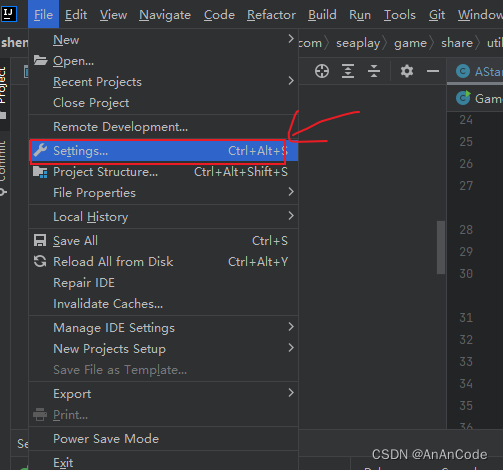
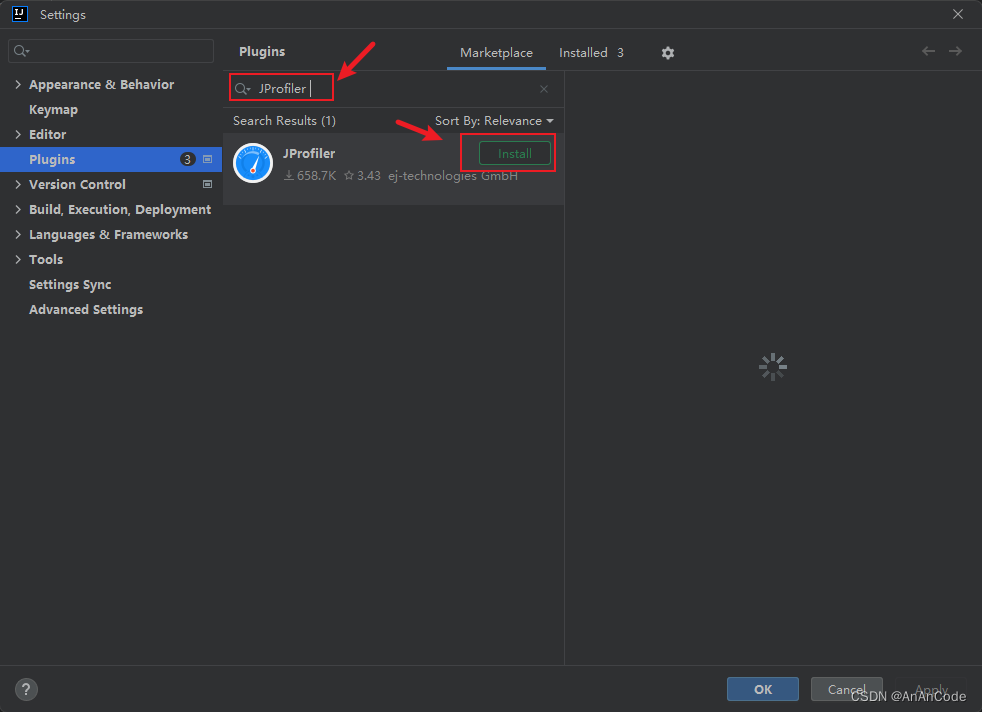
安装成功后Idea如下图:
1.下载程序的安装包
官网下载地址:点击访问下载
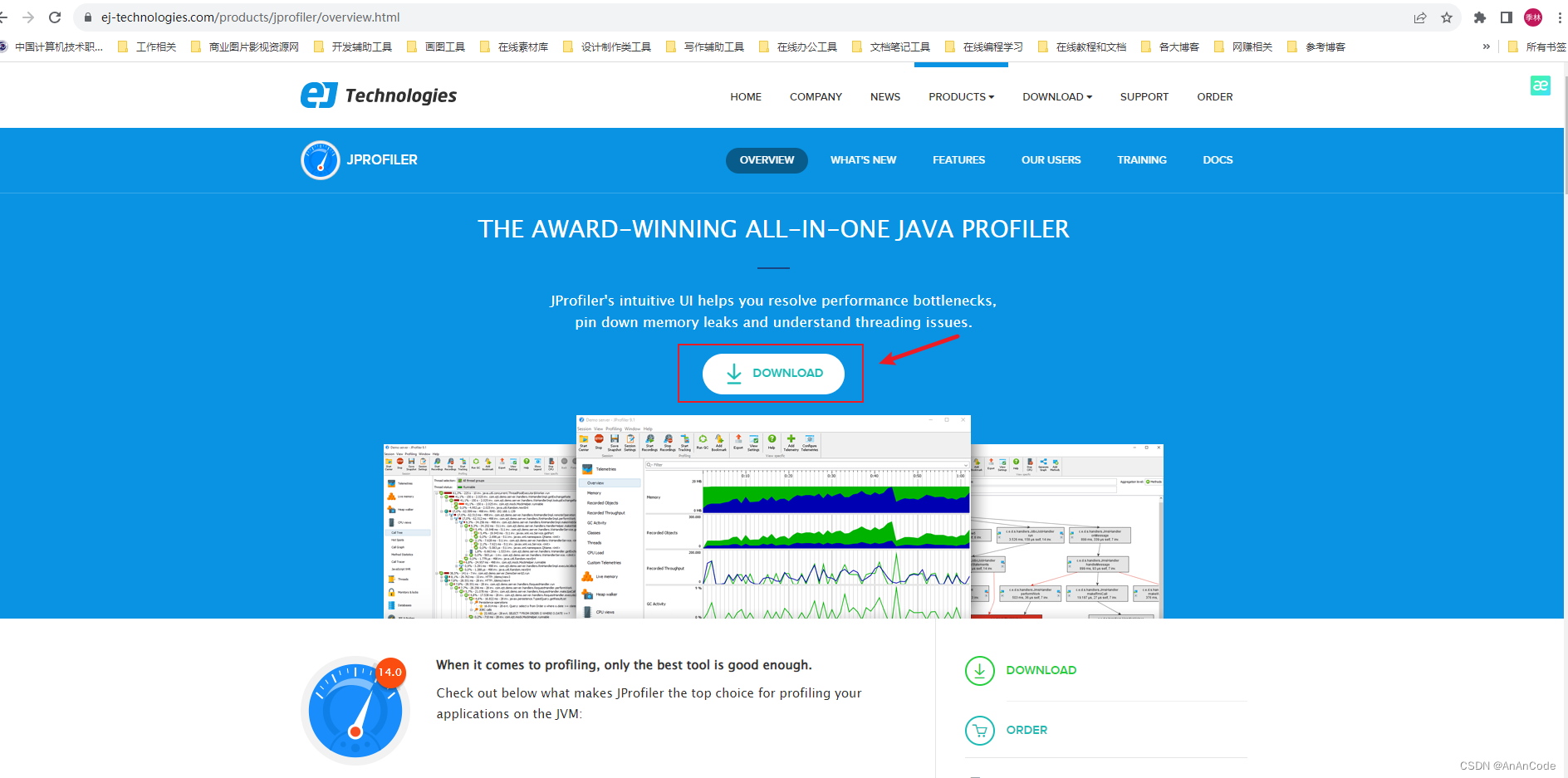
点击DOWNLOAD,然后根据你的操作系统选择对应的下载安装包,我的是Windows系统,我就下载Windows的安装包!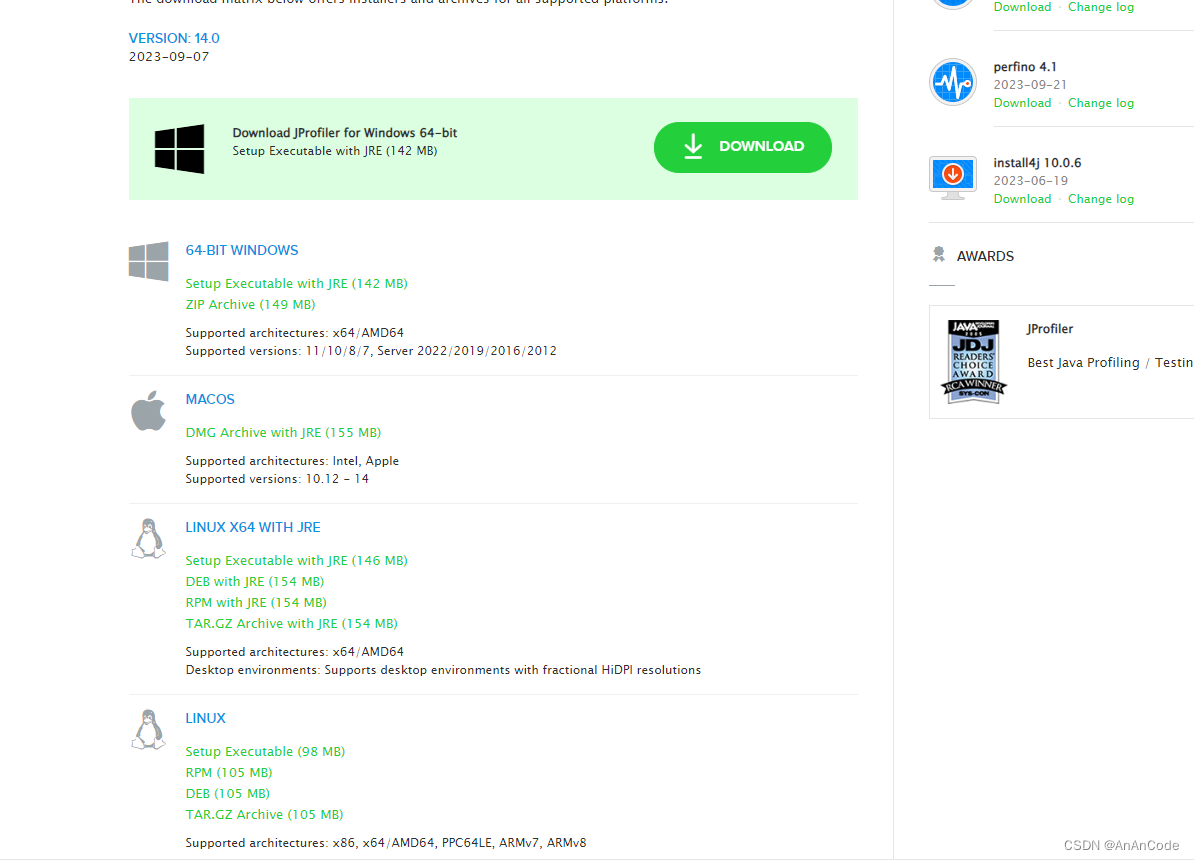
下载完成后进行安装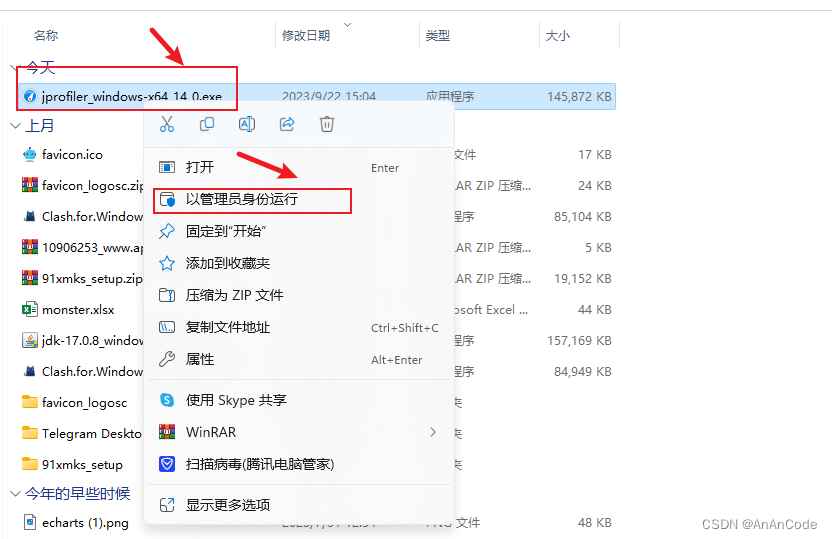
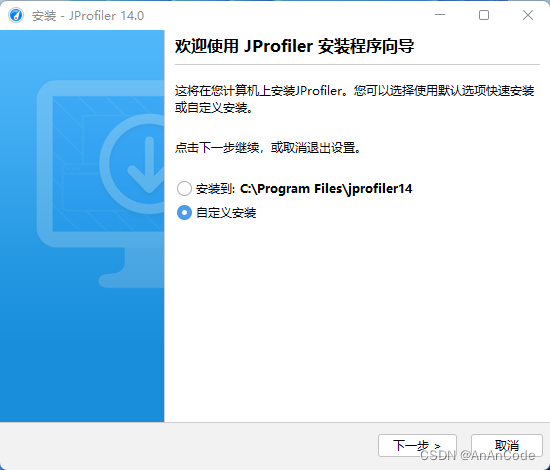

安装路径可以自己选择,我选择默认的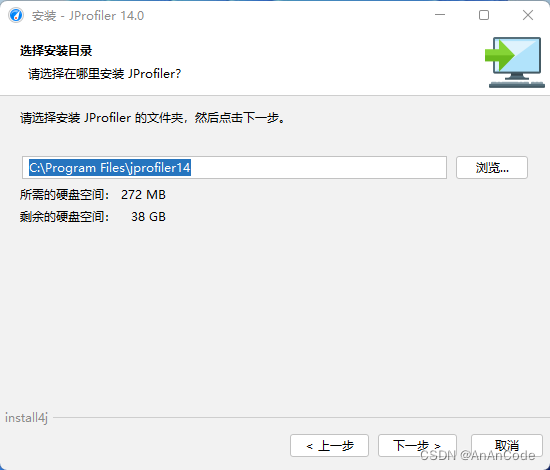
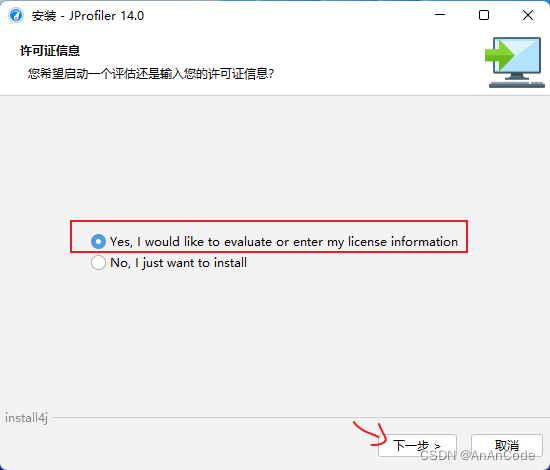
接下来需要配置许可证,需要去官网进行申请,填写姓名,公司名称,邮箱然后点击PROCEED
注册网址:点击访问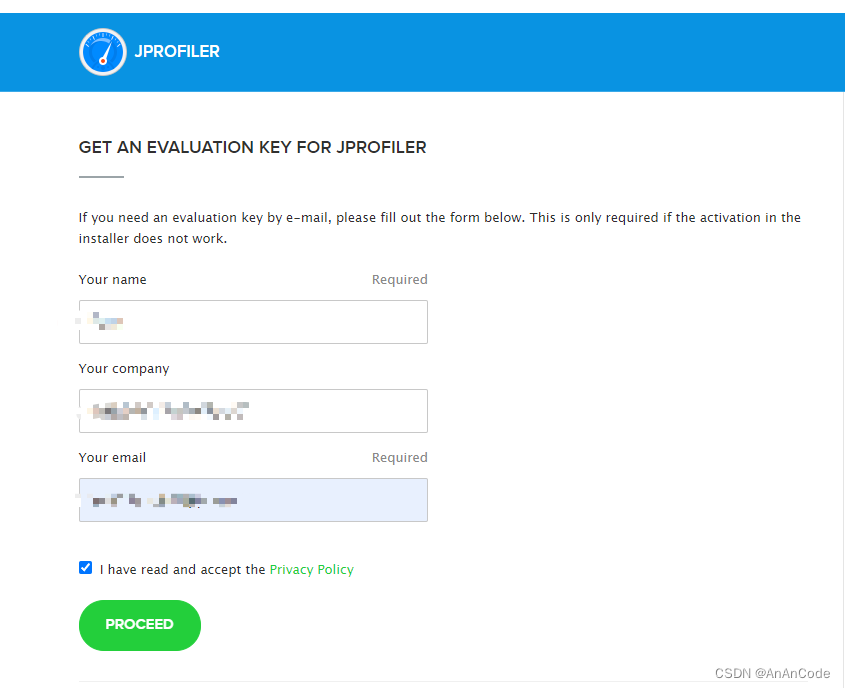
然后你会收到一份邮件,将注册码复制出来,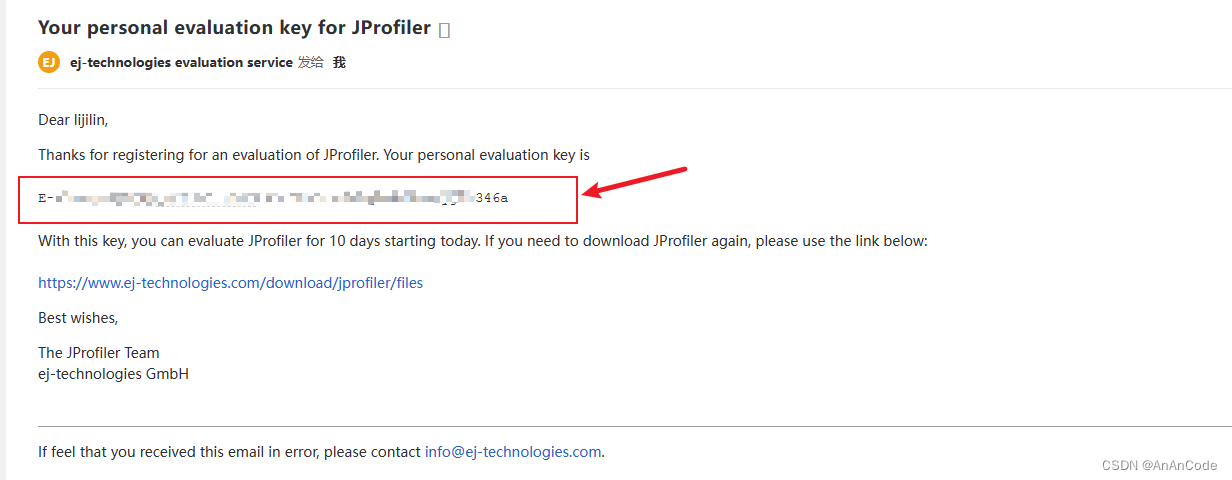
然后回到注册界面,填写好信息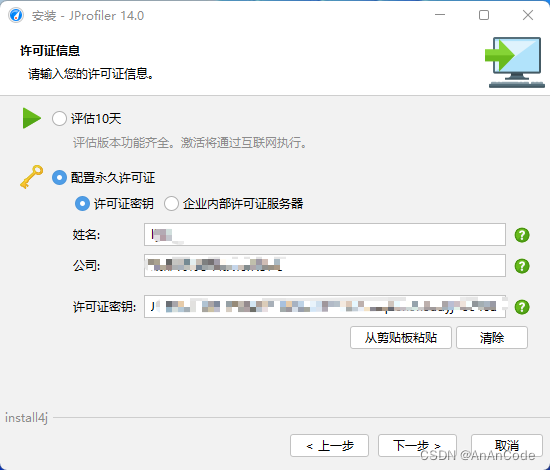
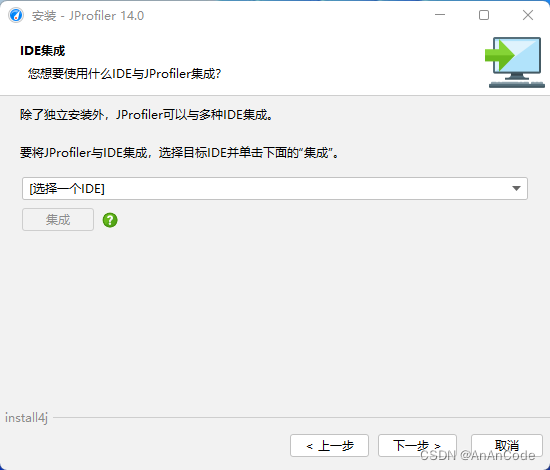
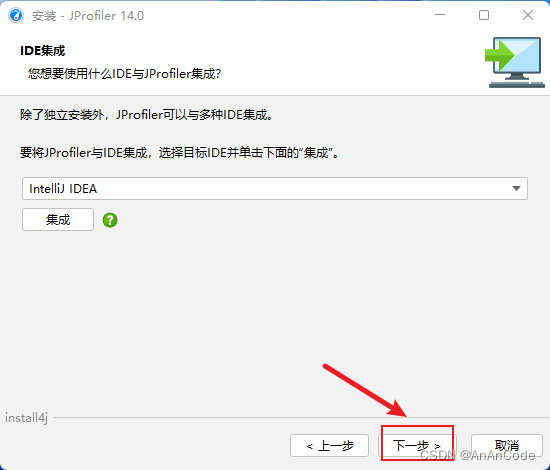
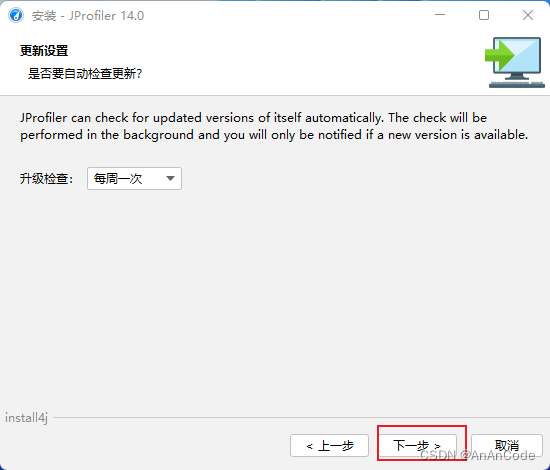
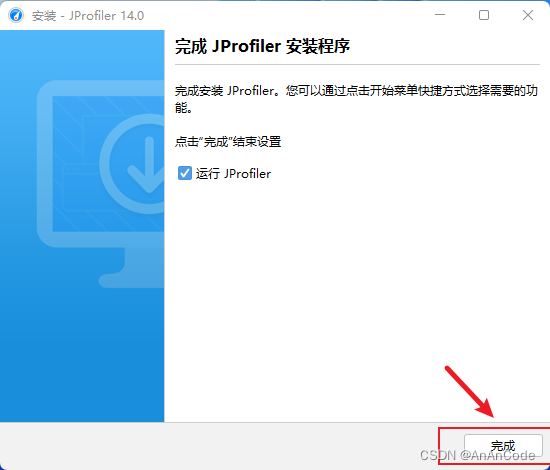
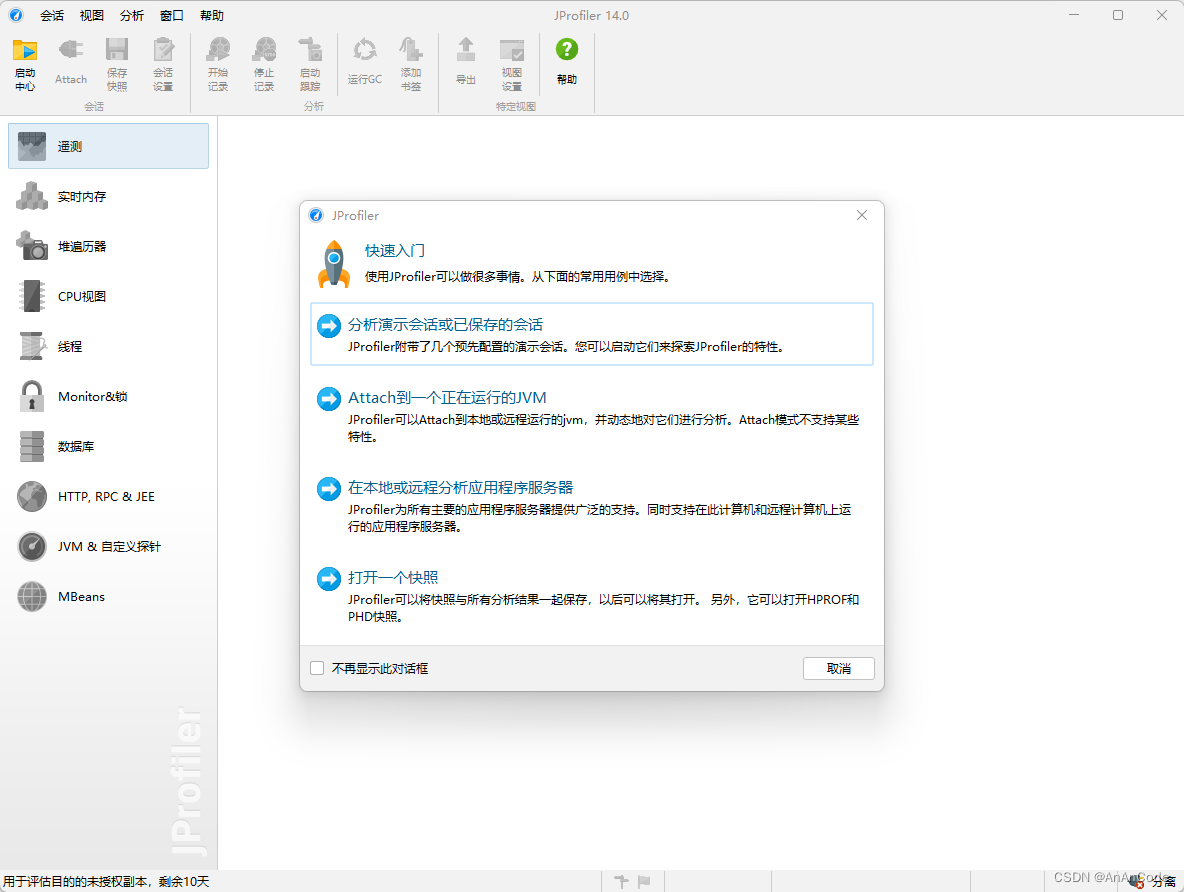
截止出现上面的界面,就代表已经安装成功了!
四、启动

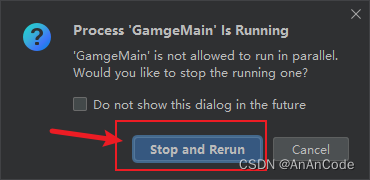
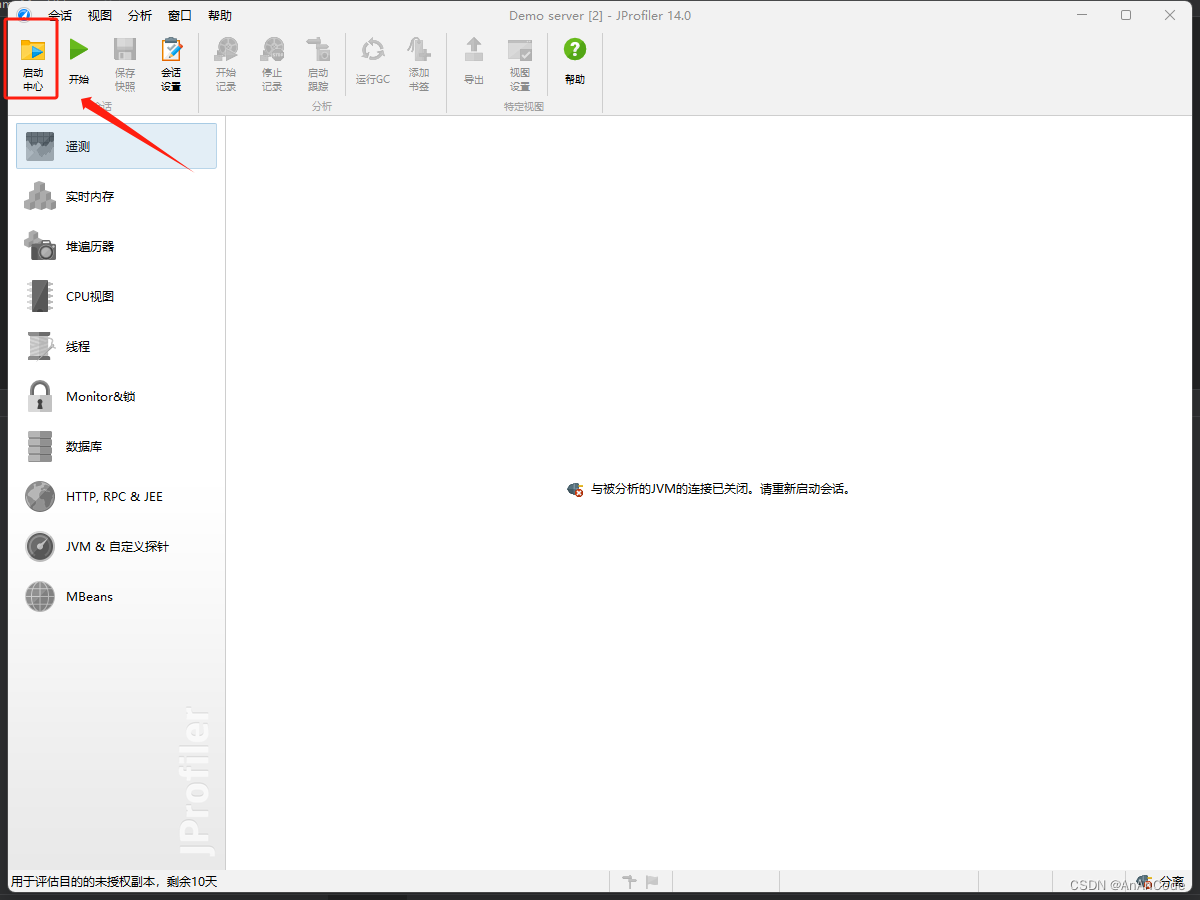
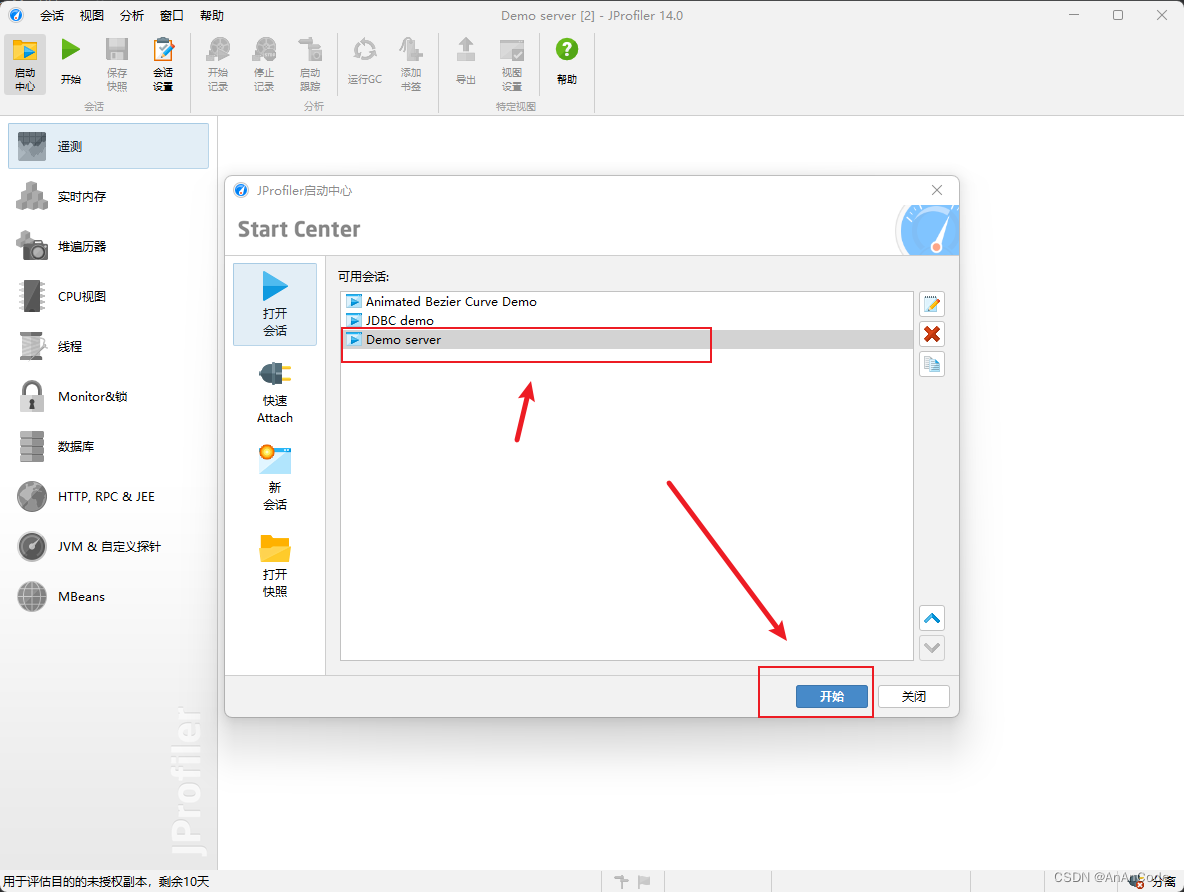
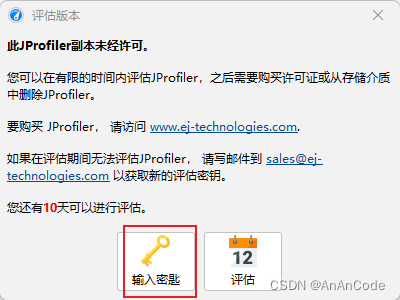
会自动获取填充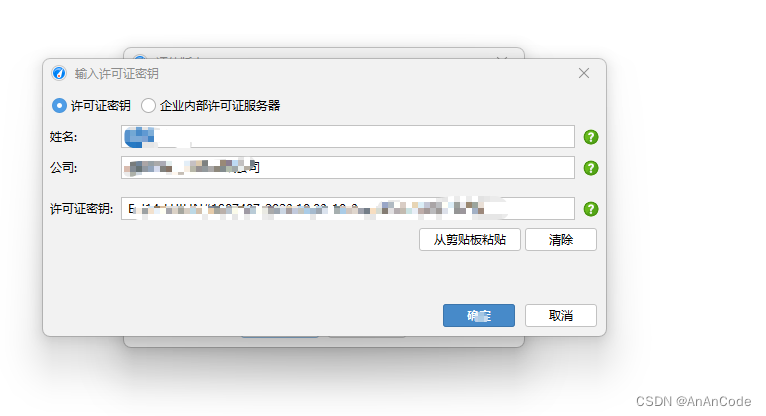
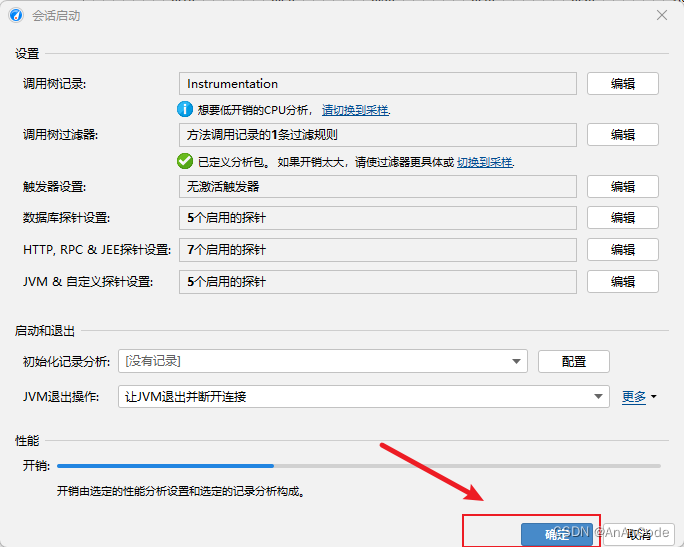
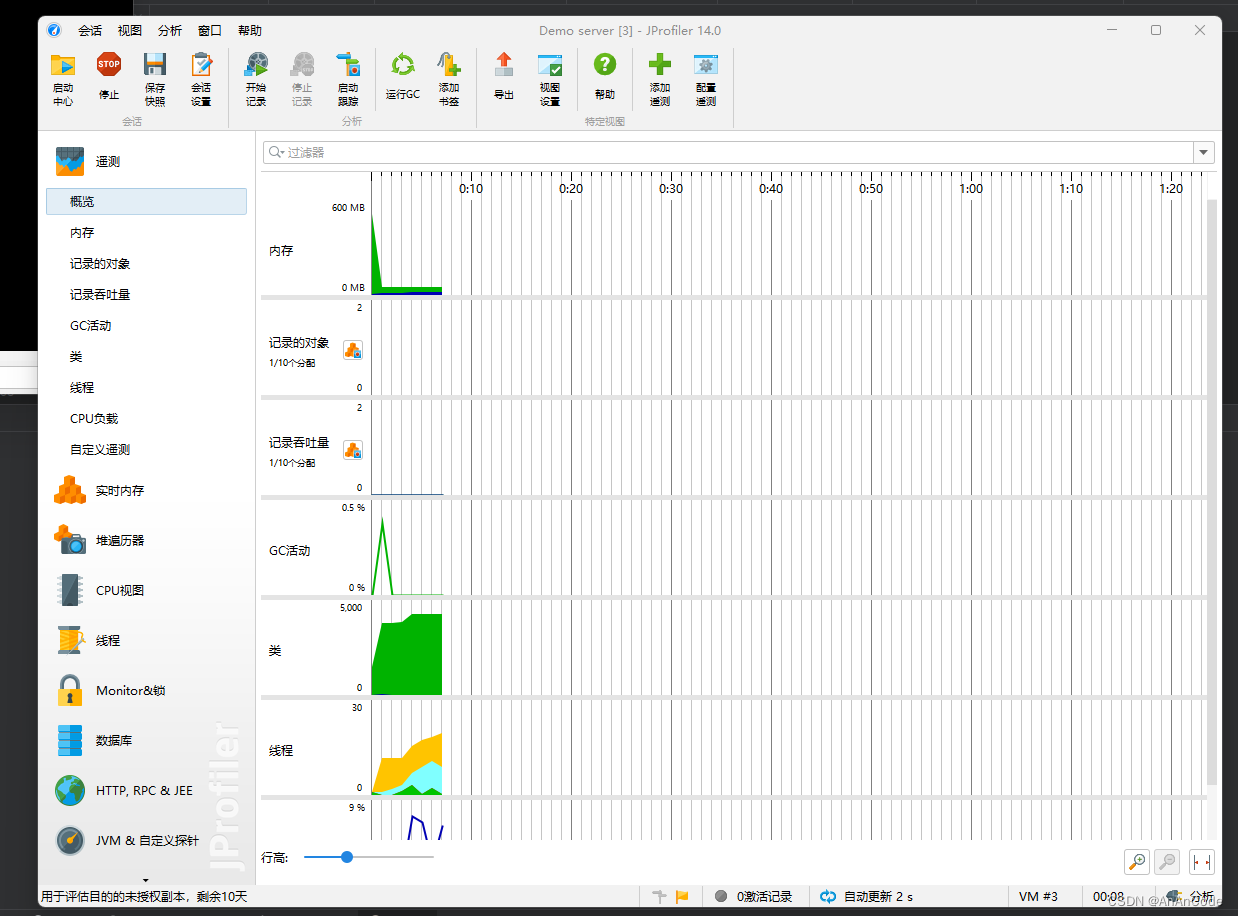
就启动成功了!然后就可以很直观的看到数据了!